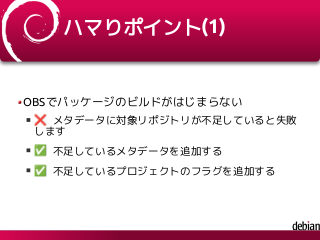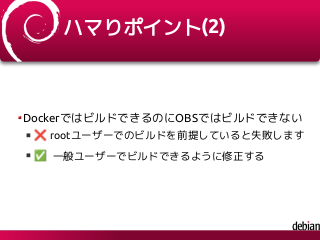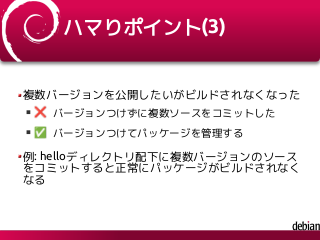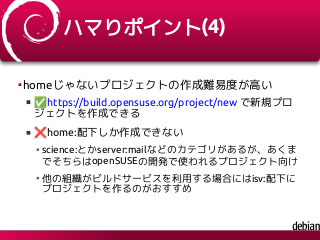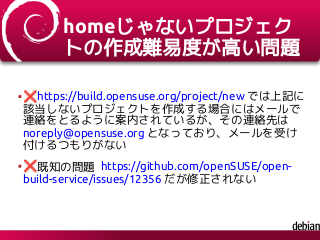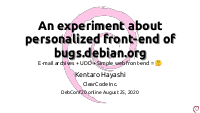Text
Page: 1
Open Build Serviceを 使ってみた話 各種ディストリビューション向け パッケージングへの活用 Kentaro Hayashi ClearCode Inc. 2023年4月 東京エリア・関西合同Debian勉強会
Page: 2
スライドはRabbit Slide Showにて公開済みです Debianパッケージング Open Build Service編 https://slide.rabbit-shocker.org/authors/kenhys/ tokyodebian-obs-howto-202304/
Page: 3
本日の内容 Open Build Serviceを試す機会があったのでその紹介 どんなことができるのか? どう使ったらいいのか? どういう用途におすすめなのか?(個人の感想です)
Page: 4
Open Build Serviceとは https://openbuildservice.org/
Page: 5
Open Build Serviceとは 公式サイトは https://openbuildservice.org/ openSUSEの開発に利用されているソフトウェア 幅広い環境向けにパッケージのビルドサービスを提供でき るのが特徴 OBSのインスタンスが https://build.opensuse.org/
Page: 6
build.opensuse.org https://build.opensuse.org/
Page: 7
Open Build Serviceを知る には 第1回 Open Build Service道場 https://www.slideshare.net/ftake/1-open-build-service 2012年の資料ではあるものの参考になるはず
Page: 8
Open Build Serviceを知る には Open Build Service道場 https://www.slideshare.net/ftake/obs-dojoadv パッケージの新規作成編 作りかけバージョン 2014年の資料
Page: 9
どんなことができるのか? debやrpmのビルドができる Debian, Ubuntu, Fedora, openSUSE ビルドしたパッケージのリポジトリを公開できる
Page: 10
類似サービスとの違い packagecloud.io launchpad.net
Page: 11
類似サービスとの違い(1) https://packagecloud.io リポジトリのホスティングを提供 パッケージのビルドは自前で行う必要がある
Page: 12
類似サービスとの違い(2) https://launchpad.net リポジトリのホスティングを提供 パッケージのビルドもおまかせ サポートされているUbuntuのリリースのみ
Page: 13
Open Build Service 便利なところは? 気になるところは?
Page: 14
便利なところ(1) RPM系だけでなく、Debもサポートしている ソースパッケージをアップロードすると、あとはお まかせにできる パッケージの署名用の鍵のメンテナンス不要
Page: 15
便利なところ(2) ミラーを利用できる https://en.opensuse.org/MirrorCache https://mirrorcache.opensuse.org を指定してあれ ば、適宜適切なミラーが自動的に選択される 日本の場合は https://mirrorcache-jp.opensuse.org プロジェクトのroleを設定することで複数人でメン テナンスできる
Page: 16
便利なところ(3) ソースパッケージまで準備しておけばあとはoscコ マンドを使って自動化できる バージョン名を付与したパッケージを作ることで複 数バージョンを公開できる いわゆる独立したプロジェクトとしてメンテナンス することもできる(はず) 要確認 個人のリポジトリは home:(ユーザー名)となる。公式扱 いだと science:(xxx) みたいにできる
Page: 17
気になるところ(1) https://mirrorcache-jp.opensuse.org へのミラーは それほど早くない 1日くらいみておくとよい RPM系だと既定では https://download.opensuse.org へ の.repoがダウンロードできるようになっているので、ミ ラーを明示的に指定した場合にその影響を受ける
Page: 18
気になるところ(2) 独自プロジェクトにするには手間と時間がかかる 未対応のディストリビューションもある 例: AmazonLinux
Page: 19
OBSを利用するための準備 最初にすること home:プロジェクトの準備 プロジェクトの設定 プロジェクトのフラグ設定 パッケージの設定 参考: https://en.opensuse.org/ openSUSE:Build_Service_Tutorial
Page: 20
最初にすること https://build.opensuse.org/ にアカウントを作成する 既定では home:(ユーザー名) プロジェクトが利用できる osc コマンドを利用できるようにする sudo apt install -y osc
Page: 21
home:(ユーザー名)プロ ジェクトの準備 osc checkout home:(ユーザー名)でプロジェクトを チェックアウトする(SVNっぽい感じ) 初回のチェックアウトでアカウント情報を入力すること で~/.config/osc/oscrcが作られる home:(ユーザー名)というディレクトリがそのまま作成さ れる
Page: 22
プロジェクトの設定 プロジェクトのメタ情報 対象ディストリビューションとひもづける osc meta prj home:(ユーザー名) --file=prj-meta.xml
Page: 23
プロジェクトのメタ情報 リポジトリ名と依存ディストリビューションを指定 <project name="home:(ユーザー名)"> <title/> <description/> <person userid="kenhys" role="maintainer"/> <repository name="bullseye"> <path project="Debian:11" repository="update"/> <path project="Debian:11" repository="standard"/> <arch>x86_64</arch> <arch>i586</arch> <arch>aarch64</arch> </repository> </project>
Page: 24
複数人でメンテナンスする 場合 roleをプロジェクトのメタ情報に含める <person userid="kenhys" role="maintainer"/> <person userid="kou" role="maintainer"/>
Page: 25
プロジェクトのメタ情報 https://build.opensuse.org/projects/home:(ユーザー名)/ meta
Page: 26
リポジトリ一覧 https://build.opensuse.org/repositories/home:(ユーザー 名)
Page: 27
ディストリビューションの 対応 どれくらいのディストリビューションに対応している のか? $ osc dists
Page: 28
プロジェクトのフラグ 特定のディストリビューションで必要 AlmaLinux:8などのようにAppStreamでモジュールとし て各種パッケージが提供されている場合(dnf module list で対象を確認できる)、OBSでは既定でモジュールは有効 になっていない AppStreamかつモジュールのパッケージをspecの BuildRequires:に指定するとunresolvableとなってビルド すらされない。 nothing provides: xxxxとそっけないメッセージがでるだけ
Page: 29
特定のモジュールを有効に するには プロジェクトのフラグを設定する 例: osc meta prjconf home:kenhys –file prjconf.txt ExpandFlags: module:ruby-3.1 参考: https://openbuildservice.org/help/manuals/obs- user-guide/cha.obs.prjconfig.html
Page: 30
プロジェクトのフラグ https://build.opensuse.org/projects/home:(ユーザー名)/ prjconf
Page: 31
パッケージごとにすること パッケージのメタ情報の設定 特定のディストリビューションに対応していない場合、 パッケージごと無効にできる プロジェクトのメタデータで設定したリポジトリ名を指定 する <build>のターゲットとして<disable>を指定する $ osc meta pkg hello-2.11 --file hello2.11-meta.xml
Page: 32
パッケージのメタ情報の例 <package name="hello-2.11" project="home:kenhys"> <title>Hello 2.11</title> <description/> <disable repository="bullseye"/> <disable repository="focal"/> <disable repository="jammy"/> </package>
Page: 33
パッケージのメタ情報の例 https://build.opensuse.org/package/meta/home:(ユー ザー名)/hello-2.11
Page: 34
OBSでパッケージをビルド する方法 rpm編 deb編
Page: 35
.rpmのビルド方法 SRPMから作成する方法 PackageCloudから移行するなら、SRPMをインポートす るのがお手軽 .specと関連するソースアーカイブから作成
Page: 36
SRPMを使う場合 home:(ユーザー名) で次のコマンドを実行する $ osc importsrcpkg -n hello-2.10 hello-2.10.src.rpm $ cd hello-2.10 $ osc add hello.spec $ osc add hello-2.10.tar.gz $ osc commit -m "Add 2.10"
Page: 37
.specや各種ソースアーカ イブを使う場合 osc metaでパッケージに関するメタ情報を追加し、 アーカイブを追加する $ osc meta pkg home:(ユーザー名) hello-2.10 --file=hello2.10-meta.xml $ osc update $ cd hello-2.10 $ osc add (.specとか.tar.gzとか) $ osc commit -m "Add 2.10"
Page: 38
パッケージのメタ情報設定 <package name="hello-2.10" project="home:kenhys"> <title>Hello 2.10</title> <description>GNU Hello</description> </package>
Page: 39
.debのビルド方法 .dsc, orig.tar.gz, debian.tar.xzを追加する $ cd hello-2.10 $ osc add hello_2.10-3.dsc $ osc add hello_2.10-3.debian.tar.xz $ osc add hello_2.10.orig.tar.gz $ osc commit -m "Add 2.10"
Page: 40
ビルド状態の確認 osc resultsでも確認できる
Page: 41
リポジトリの利用方法 .rpm .deb
Page: 42
例: AlmaLinux:8 .repoが公開されているのでそれを利用
Page: 43
rpmの場合 /etc/yum.repo.dに配置する $ cd /etc/yum.repo.d $ sudo curl -L -O https://mirrorcache-jp.opensuse.org/ \ repositories/home:/(ユーザー名)/(ディストリビューション)/home:(ユーザー名).repo
Page: 44
例: Bullseye Release.keyが公開されているのでそれを利用
Page: 45
debの場合 Release.keyが公開されているので、keyringに変換す る $ curl -L -O \ https://mirrorcache-jp.opensuse.org/repositories/home:/(ユーザー名)/bullseye/Release.key $ gpg --no-default-keyring --keyring ./archive-hello-keyring.gpg --import Release.key $ sudo mv archive-hello-keyring.gpg /usr/share/keyrings/
Page: 46
debの場合(2) .listを追加してリポジトリへの参照を追加する # cat /etc/apt/sources.list.d/hello.list deb [signed-by=/usr/share/keyrings/archive-hello-keyring.gpg] \ http://mirrorcache-jp.opensuse.org/repositories/home:(ユーザー名)/(ディストリビューション) /
Page: 47
ハマりポイント(1) OBSでパッケージのビルドがはじまらない メタデータに対象リポジトリが不足していると失敗 します 不足しているメタデータを追加する 不足しているプロジェクトのフラグを追加する
Page: 48
ハマりポイント(2) DockerではビルドできるのにOBSではビルドできない rootユーザーでのビルドを前提していると失敗します 一般ユーザーでビルドできるように修正する
Page: 49
ハマりポイント(3) 複数バージョンを公開したいがビルドされなくなった バージョンつけずに複数ソースをコミットした バージョンつけてパッケージを管理する 例: helloディレクトリ配下に複数バージョンのソース をコミットすると正常にパッケージがビルドされなく なる
Page: 50
ハマりポイント(4) homeじゃないプロジェクトの作成難易度が高い https://build.opensuse.org/project/new で新規プロ ジェクトを作成できる home:配下しか作成できない science:とかserver:mailなどのカテゴリがあるが、あくま でそちらはopenSUSEの開発で使われるプロジェクト向け 他の組織がビルドサービスを利用する場合にはisv:配下に プロジェクトを作るのがおすすめ
Page: 51
homeじゃないプロジェク トの作成難易度が高い問題 https://build.opensuse.org/project/new では上記に 該当しないプロジェクトを作成する場合にはメールで 連絡をとるように案内されているが、その連絡先は noreply@opensuse.org となっており、メールを受け 付けるつもりがない 既知の問題 https://github.com/openSUSE/open- build-service/issues/12356 だが修正されない
Page: 52
homeじゃないプロジェク トの作成難易度が高い問題 admin@opensuse.org に連絡すると https:// progress.opensuse.org/ にissueを作ってもらえたりす るが opensuse-admin-obs にアサインしてもらえない と気づかれない OBSとはチームが別なので気づいてもらえるの待ち
Page: 53
どんな用途に向くのか? 自分が書いたソフトウェアを様々なディストリビュー ション向けに一括で提供したい バージョンアップの頻度が高く各ディストリビュー ションのお作法にならってパッケージングがしんどい パッケージリポジトリの維持管理に手間をかけられな い 自分がupstream authorなソフトウェアならisv:配下にプ ロジェクトを作成するのがおすすめ プロジェクト作成までは時間がかかるのは覚悟すべし


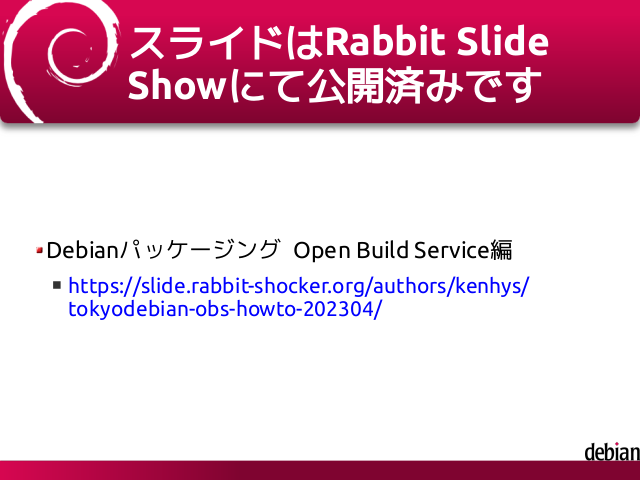
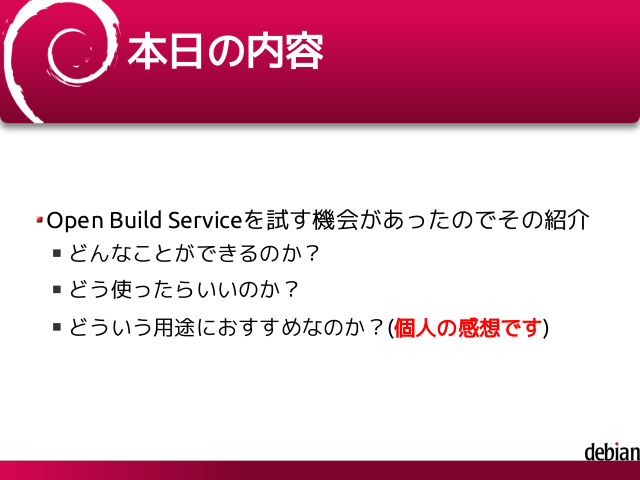
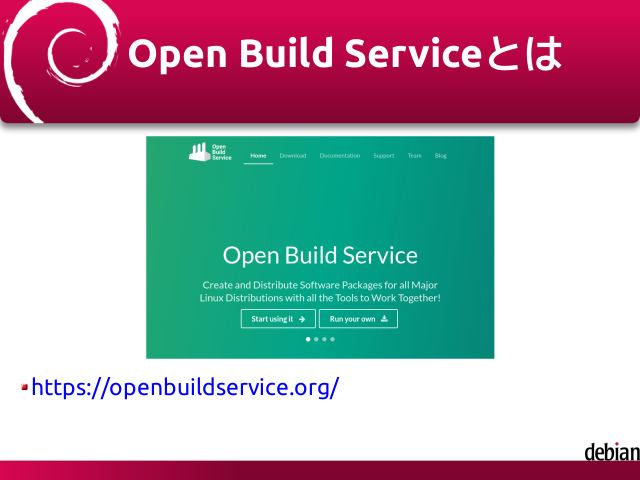
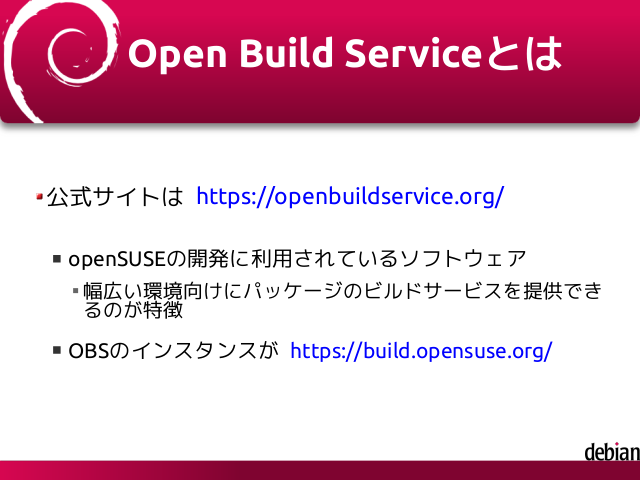
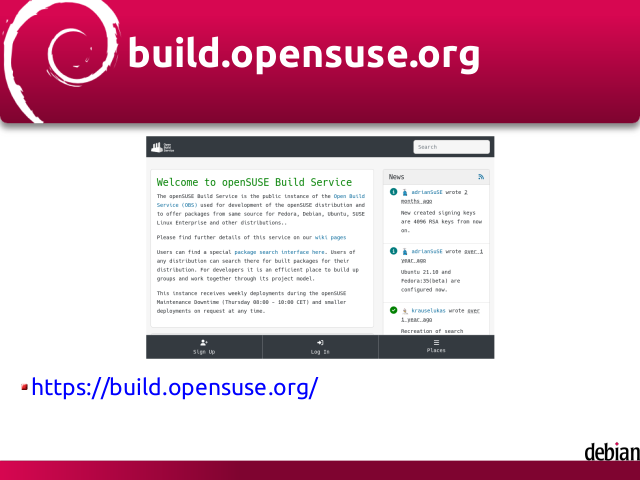
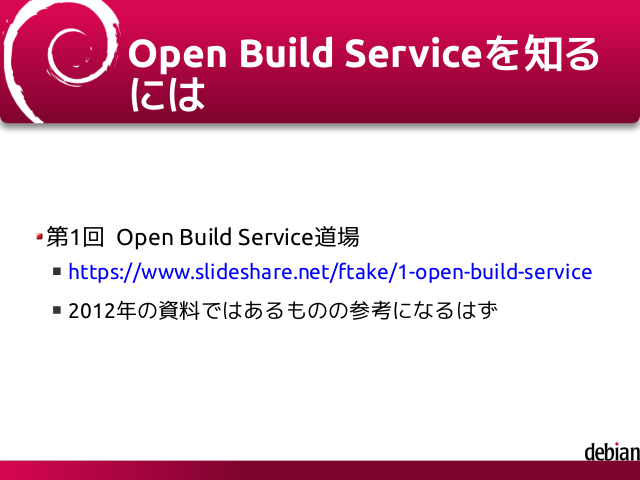
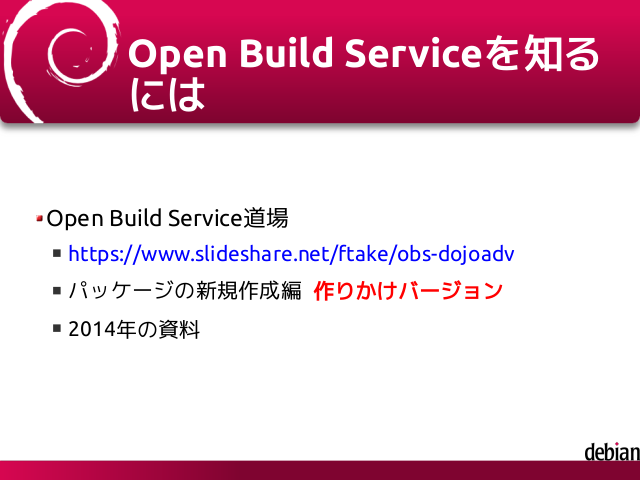
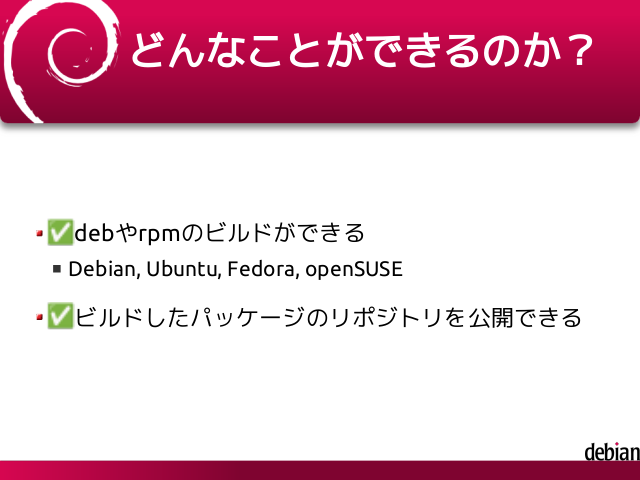
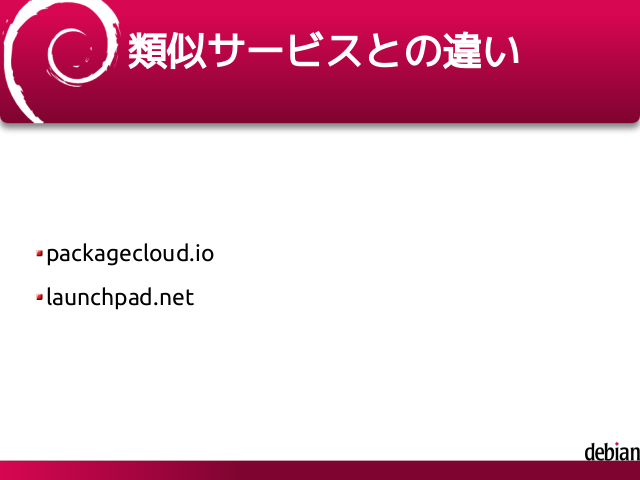
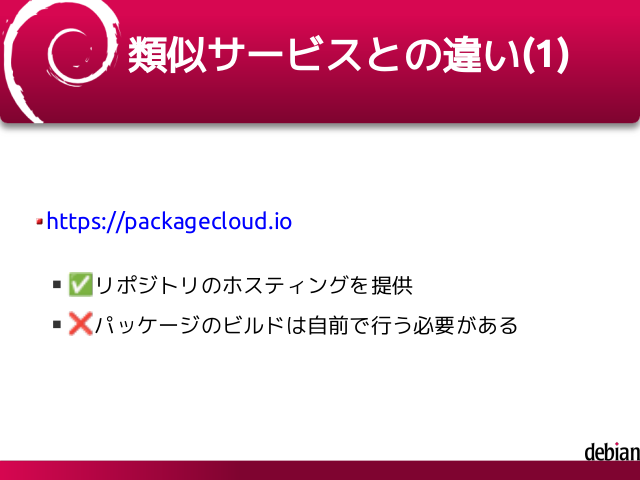
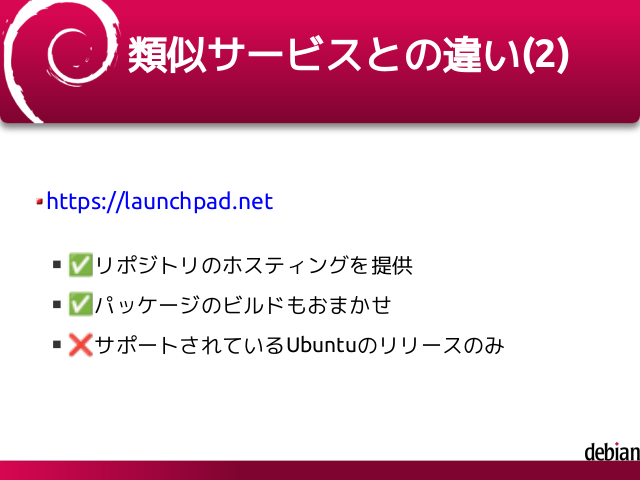
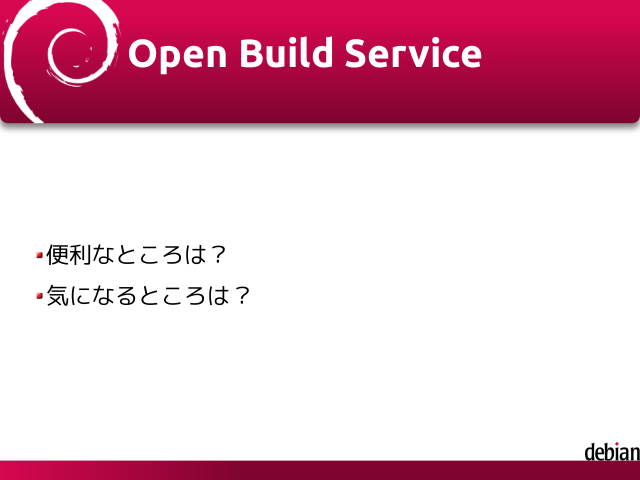
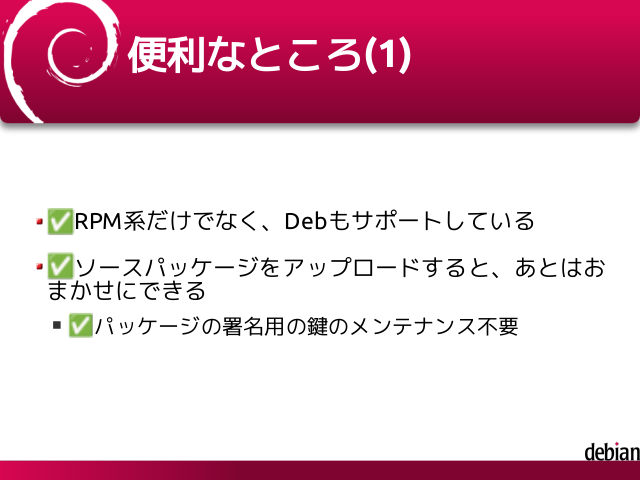
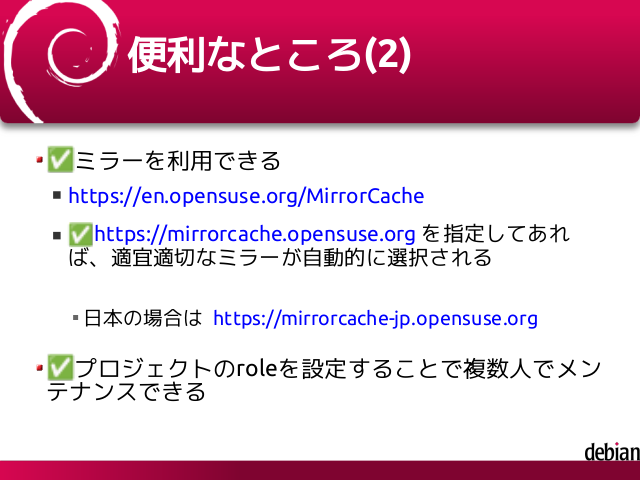
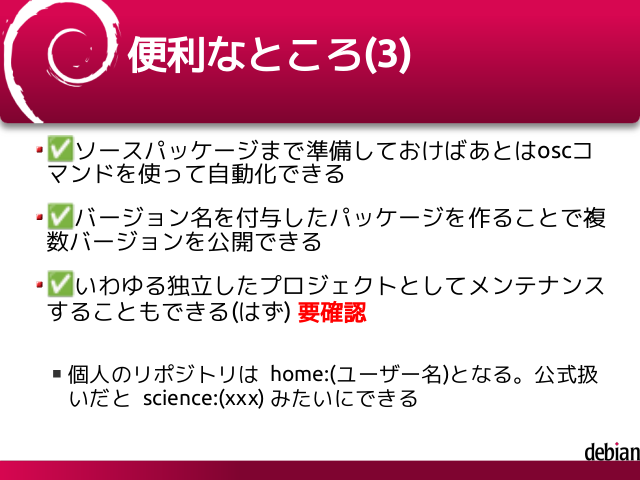
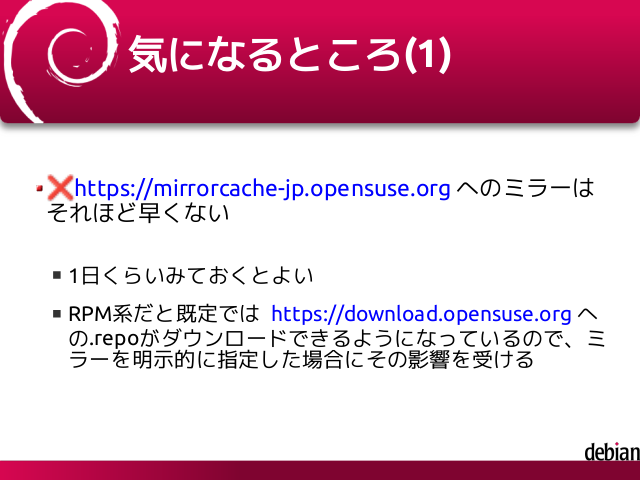
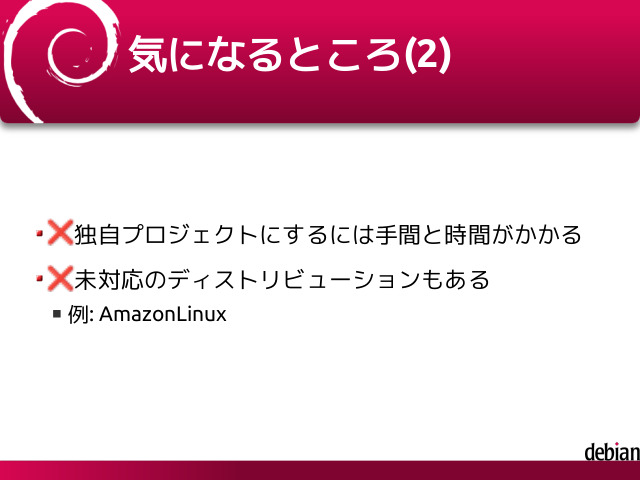
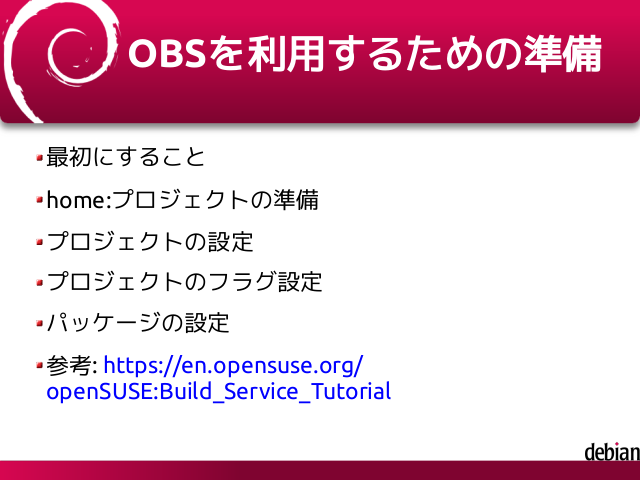
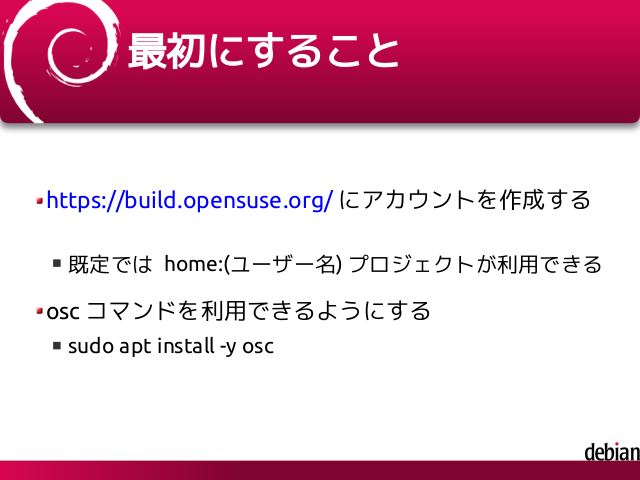
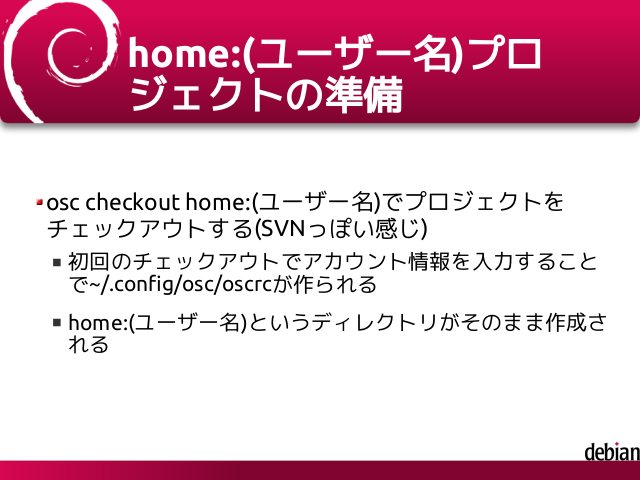
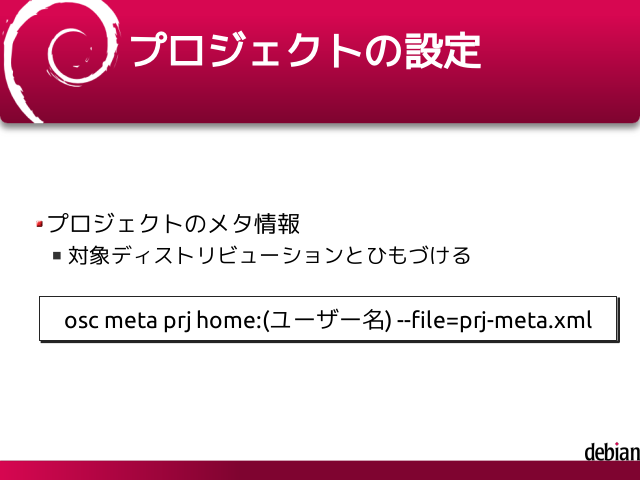
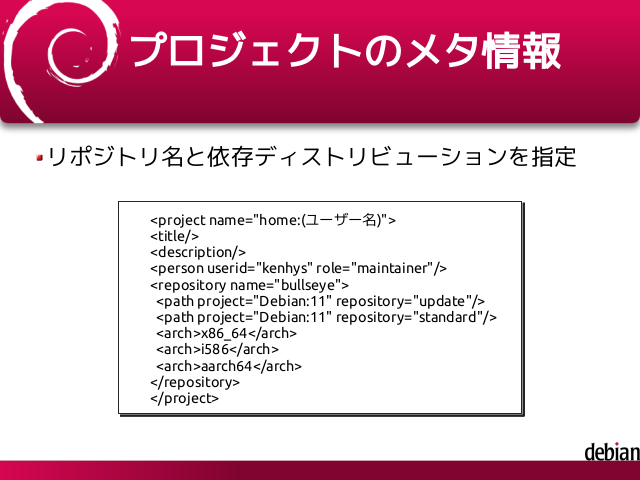
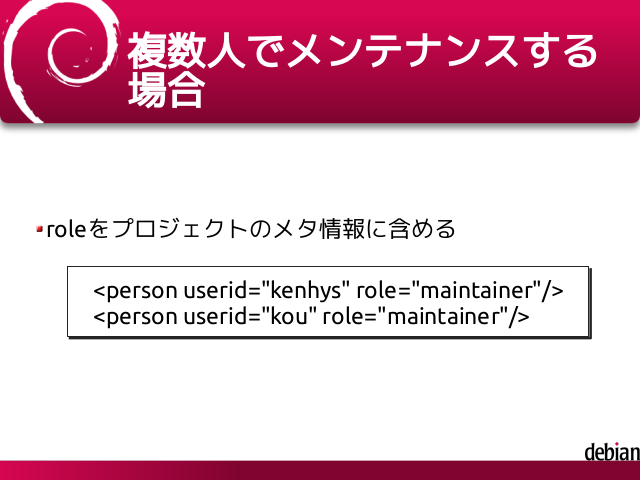
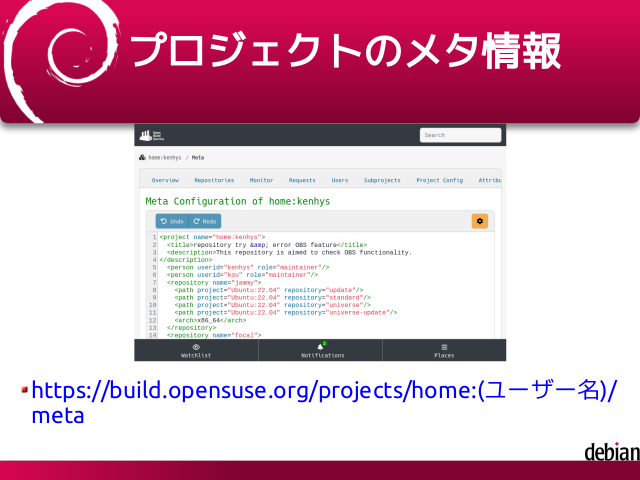
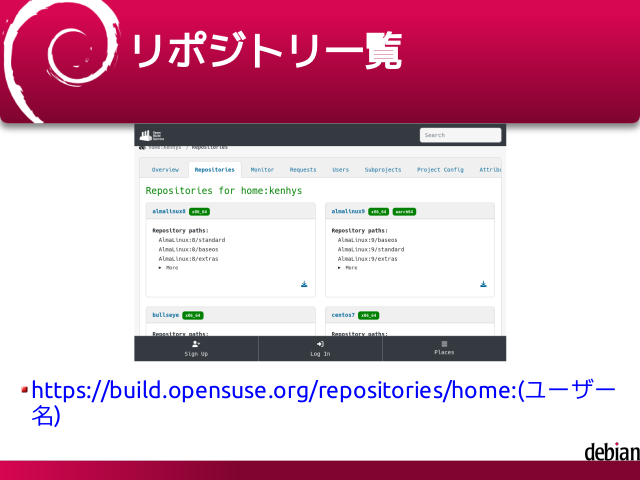
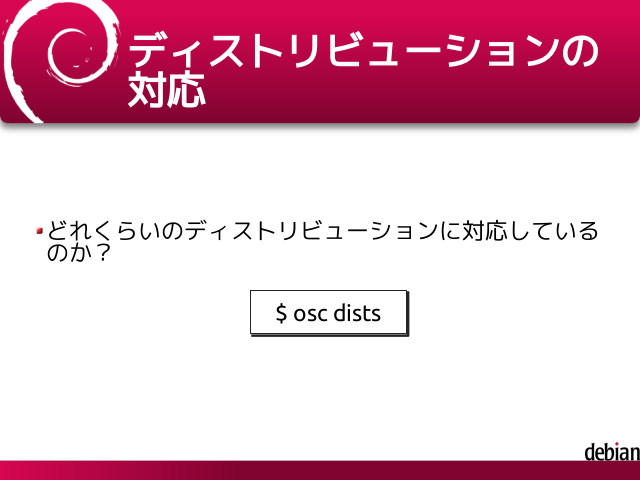
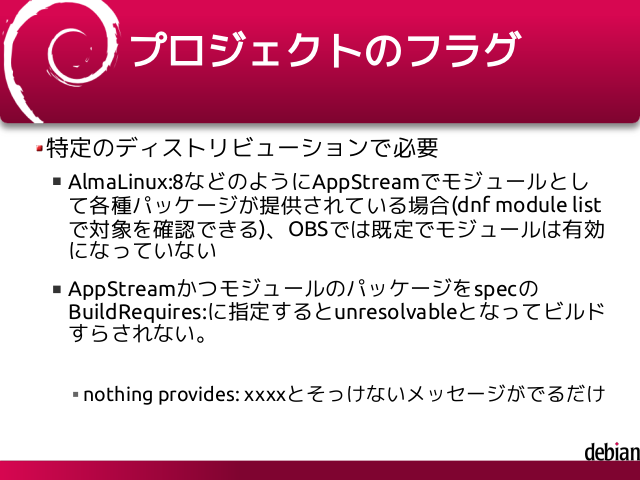
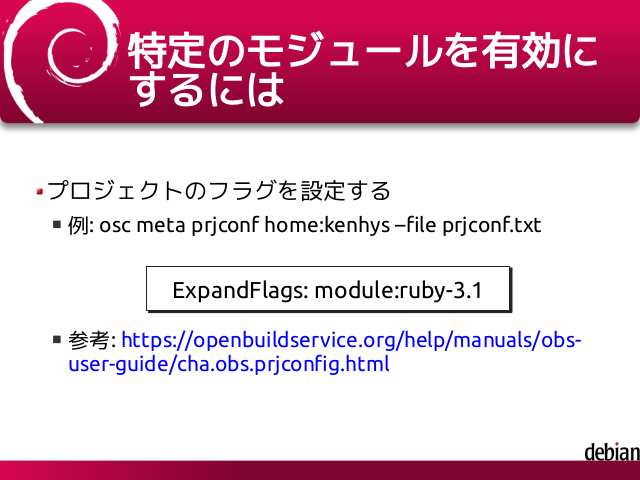
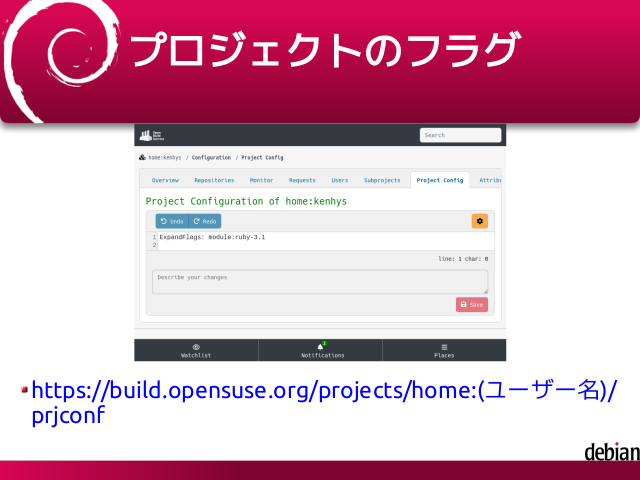
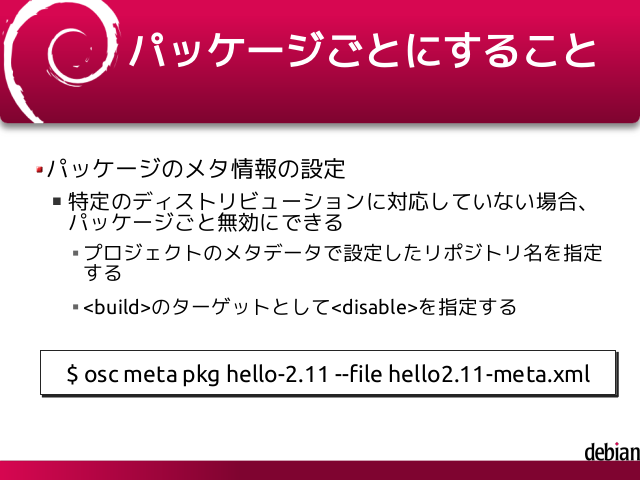
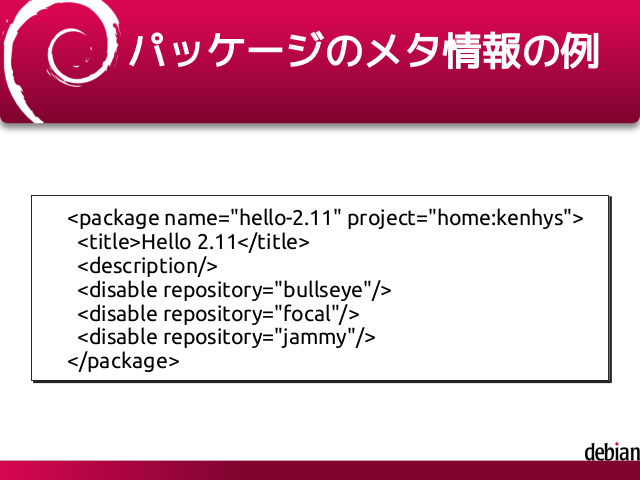
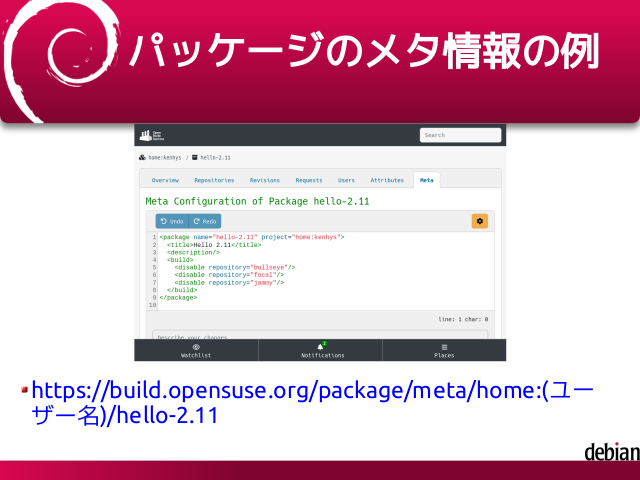
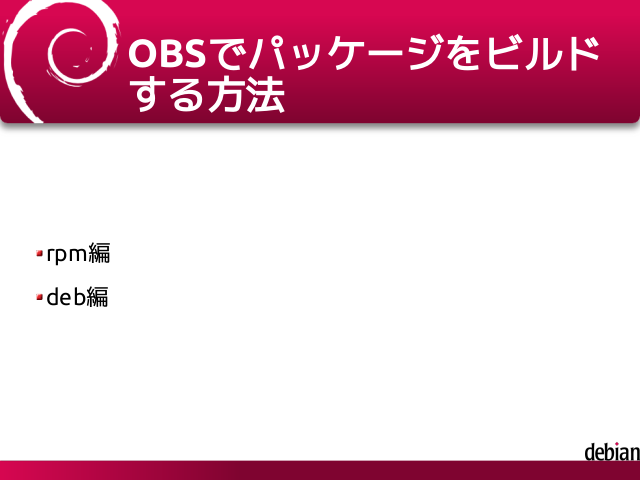
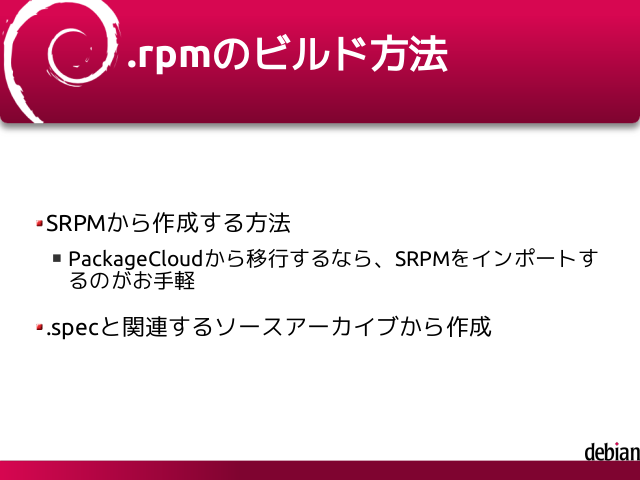

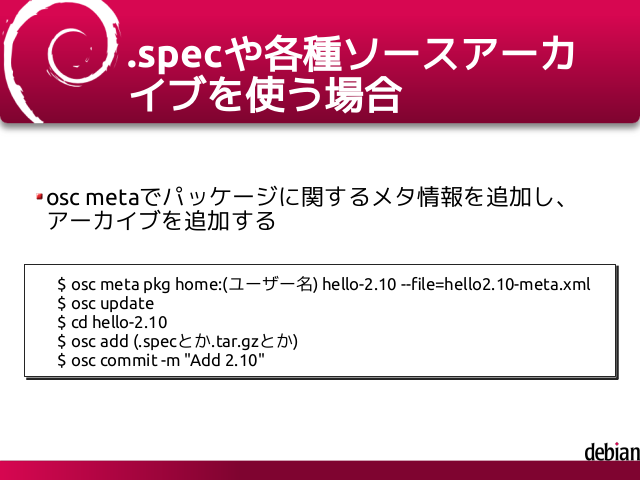
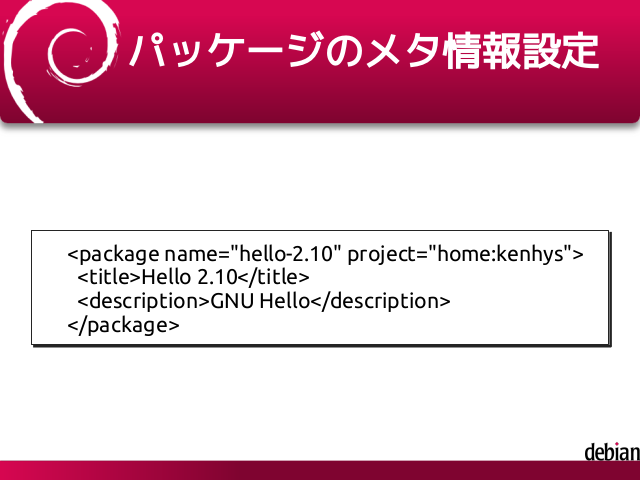

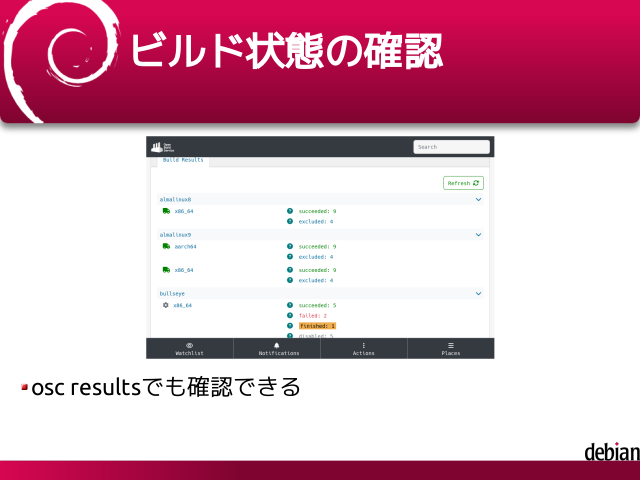
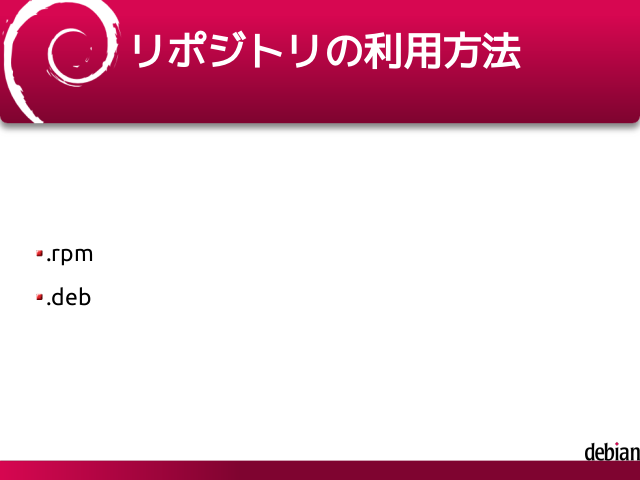
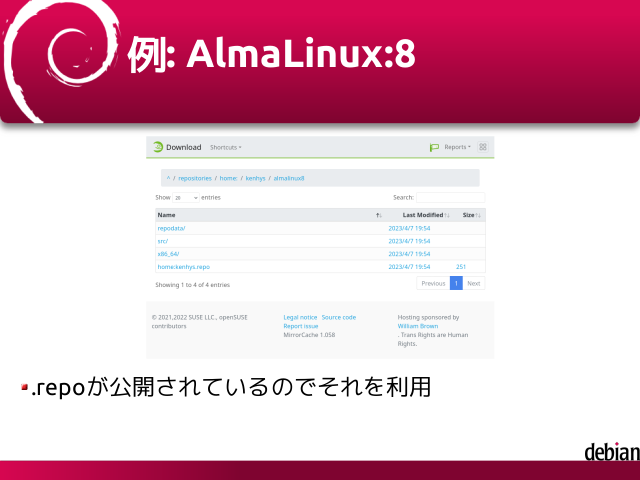
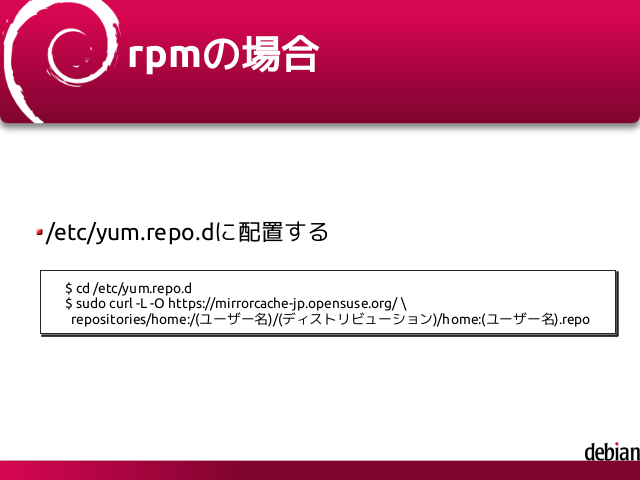
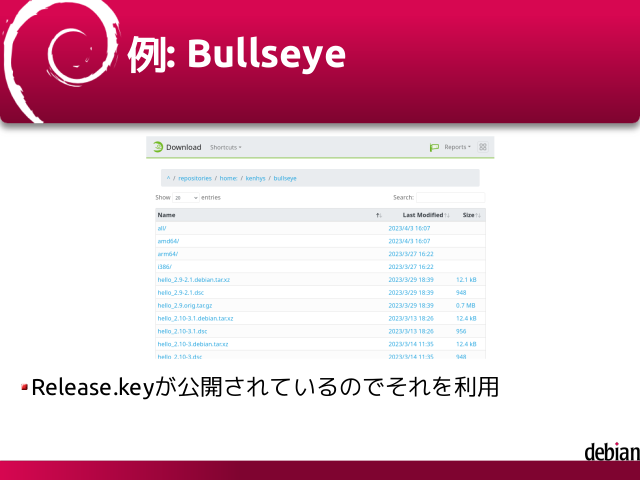
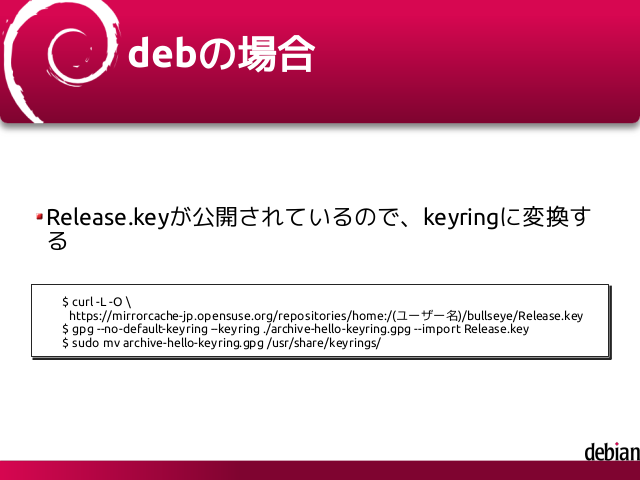
![debの場合(2)
.listを追加してリポジトリへの参照を追加する
# cat /etc/apt/sources.list.d/hello.list
deb [signed-by=/usr/share/keyrings/archive-hello-keyring.gpg] \
http://mirrorcache-jp.opensuse.org/repositories/home:(ユーザー名)/(ディストリビューション) /](45.png)
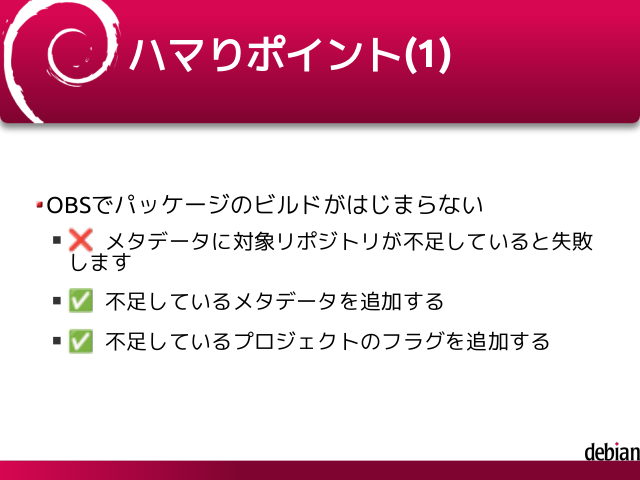
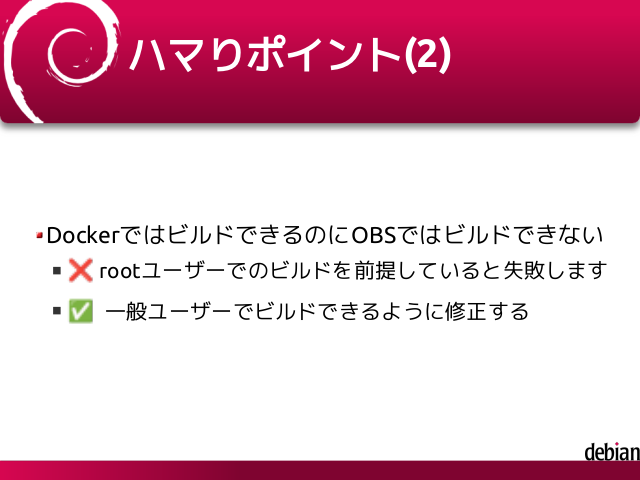
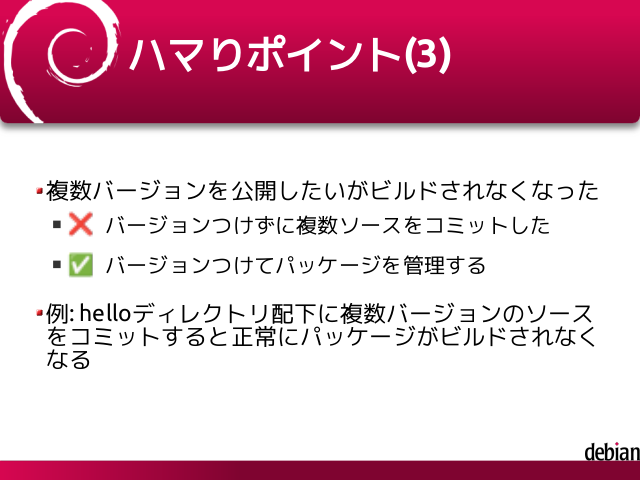

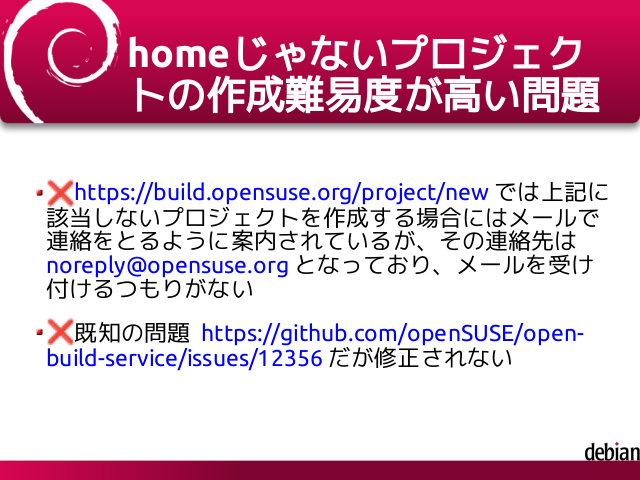
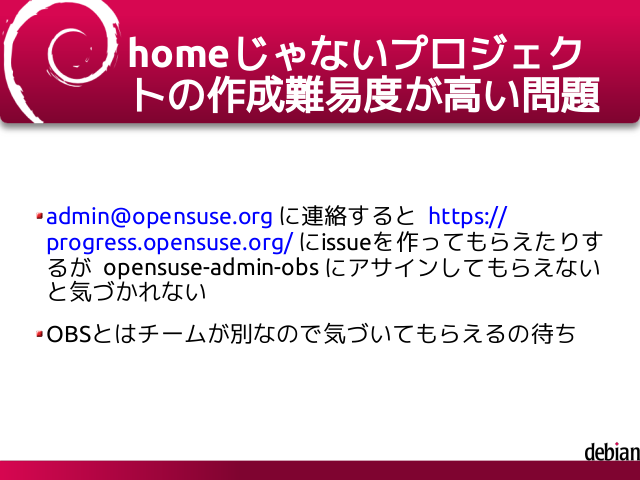


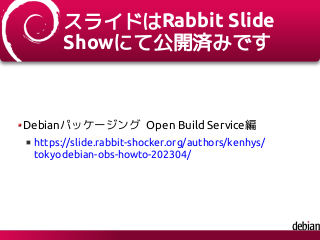
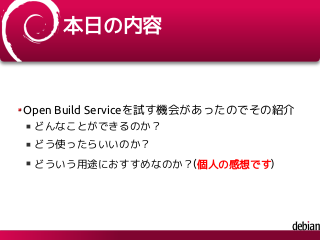
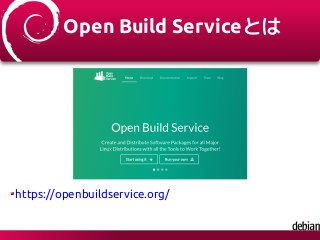
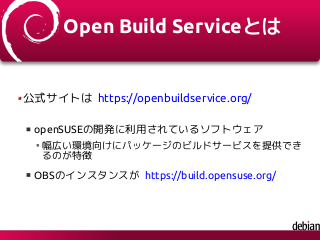
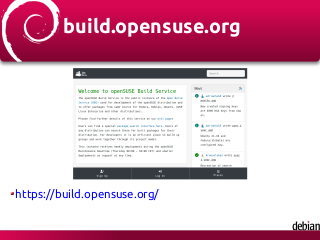
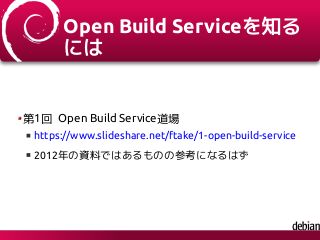
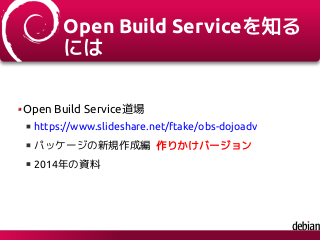
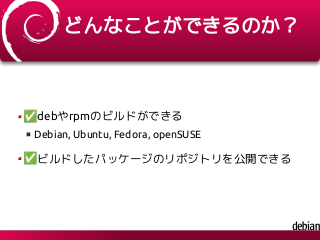
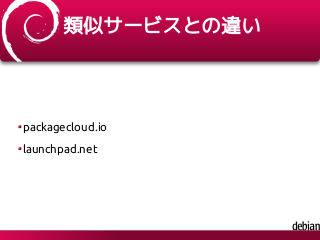
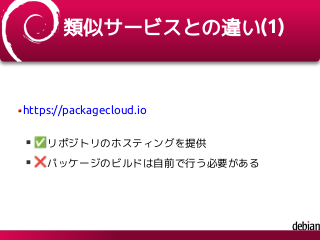
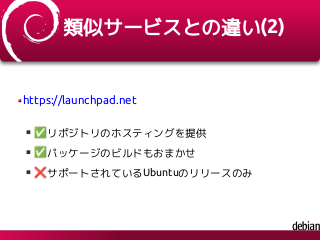
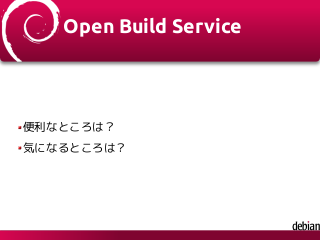
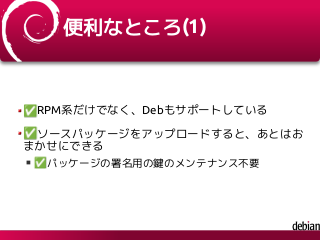
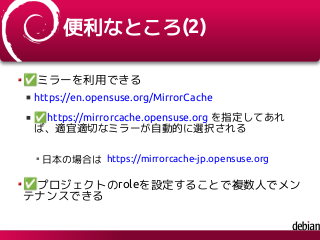
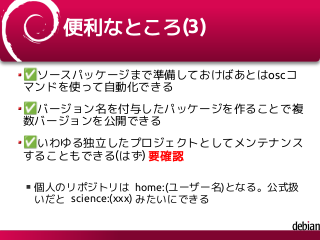
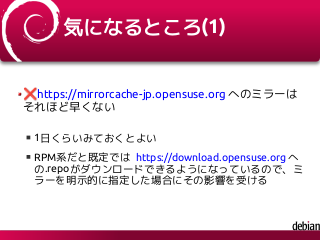
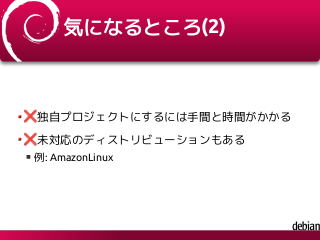
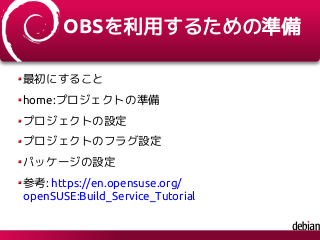
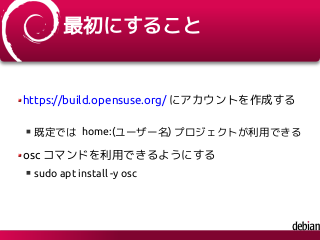
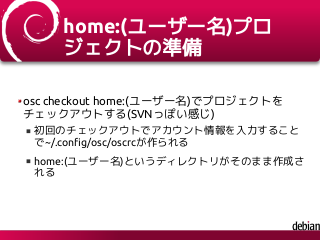
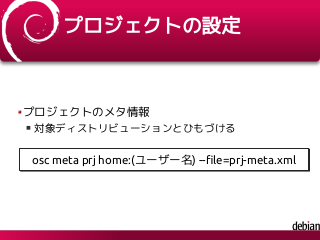
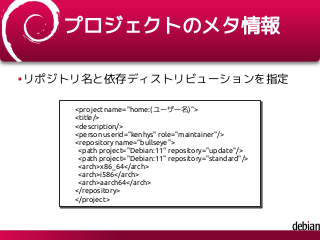
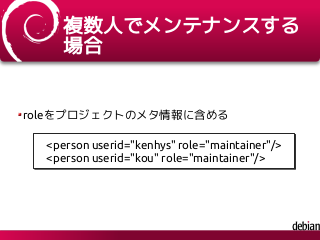
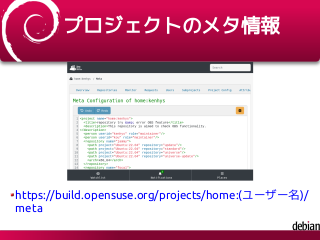
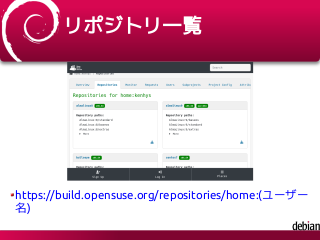
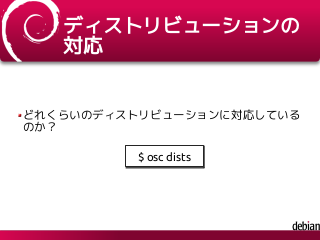
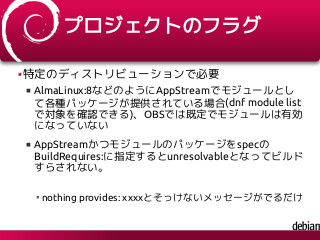
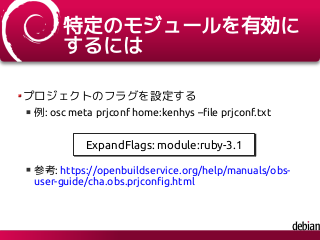
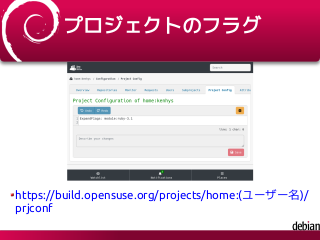
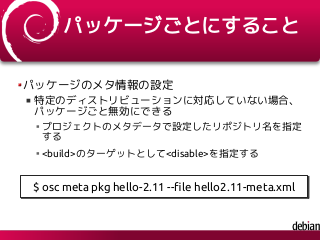
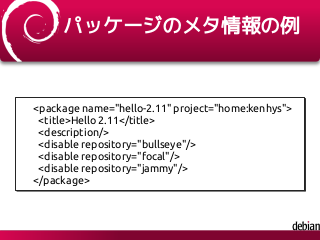

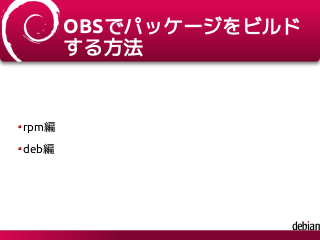
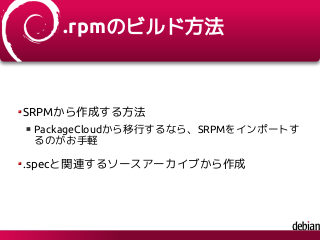


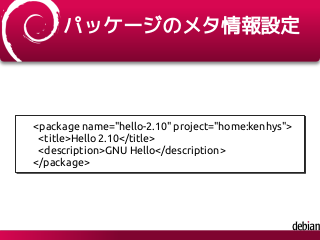
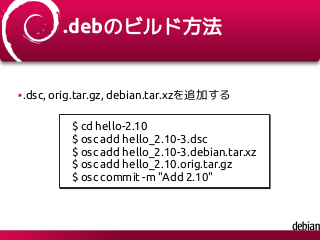
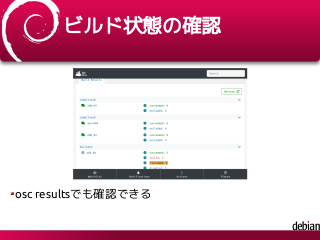
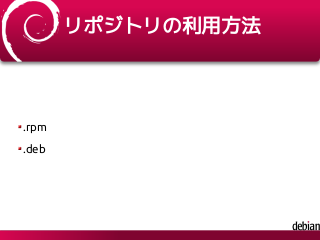
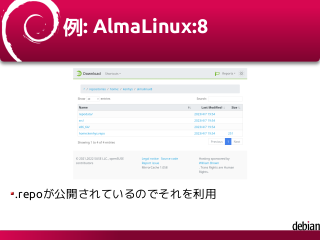
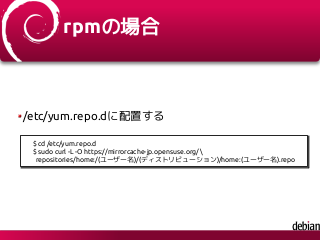
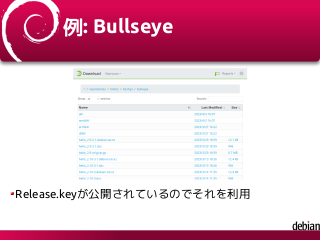
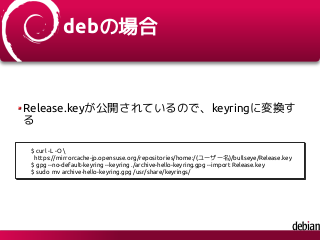
![debの場合(2)
.listを追加してリポジトリへの参照を追加する
# cat /etc/apt/sources.list.d/hello.list
deb [signed-by=/usr/share/keyrings/archive-hello-keyring.gpg] \
http://mirrorcache-jp.opensuse.org/repositories/home:(ユーザー名)/(ディストリビューション) /](mini-45.png)